Każdy entuzjasta projektowania grafiki multimedialnej zna termin rozmycie ruchu. W tym artykule staramy się pomóc Ci zrozumieć, czym jest rozmycie ruchu i jak można je rozmyć za pomocą programu Adobe Premiere Pro.
Chociaż profesjonaliści mogą uwielbiać pracować z Adobe Premiere Pro, to samo nie może być prawdą, jeśli chodzi o nowych ludzi. Niektóre mogą czasami gubić się w liczbie dostępnych funkcji. Dla początkujących potrzebna jest prosta, ale skuteczna aplikacja. W takich przypadkach Wondershare Filmora okazuje się najlepszym wyborem. Obsługuje wiele formatów, a jednocześnie jest łatwy w użyciu.
Co to jest rozmycie ruchu i dlaczego się pojawia
Rozmycie ruchu to pojawianie się długich, cienkich linii na zdjęciach lub obrazach spowodowanych ruchem obiektów podczas fotografowania. Może się to zdarzyć nawet w filmach lub innych animacjach. W filmach dzieje się tak, gdy obiekt porusza się szybko, a migawka nie jest w stanie uchwycić wideo. Gdy kamera jest zogniskowana na bliskim obiekcie, widać, że tło jest rozmyte. Najlepszym tego przykładem jest zdjęcie zrobione podczas podróży lub zdjęcie poruszającego się obiektu. W animacjach i filmach można zasymulować ten efekt. Nawet nasze ludzkie oko widzi obrazy z rozmyciem ruchu, co czasami może być niewygodne dla widza.
Możesz również polubić: Jak korzystać z efektu rozmycia ruchu Vegas Pro>>
Jak zrobić rozmycie ruchu w programie Adobe Premiere Pro
Można to zrobić na dwa sposoby. Wystarczy wykonać poniższe czynności, aby uzyskać rozmycie ruchu w programie Adobe Premiere Pro.
Metoda 1:Używanie efektu transformacji
1. Otwórz przybornik efektów wideo i sprawdź, czy masz tam opcję transformacji (domyślnie efekt transformacji nie będzie obecny).
2. Przejdź do efektów (w dolnej części ekranu) i wyszukaj "Transform". Tę opcję znajdziesz w sekcji Efekty wideo -> Zniekształcenie.
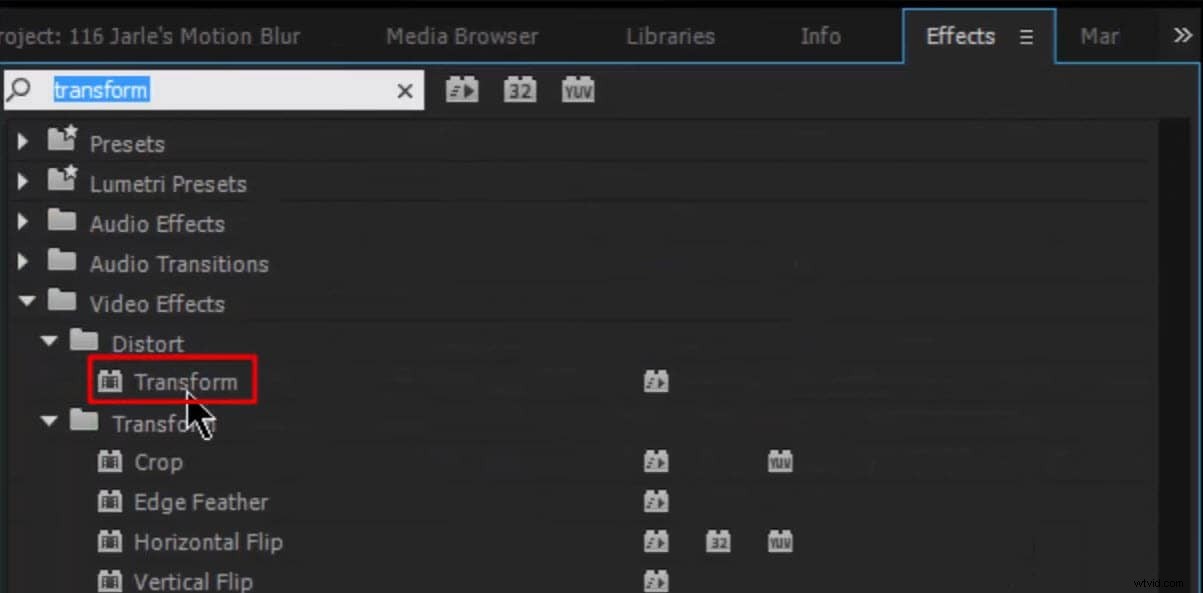
3. Przeciągnij to do przybornika na górze. Odznacz pole „Użyj kąta migawki kompozycji”, a następnie zmień wartość kąta migawki.
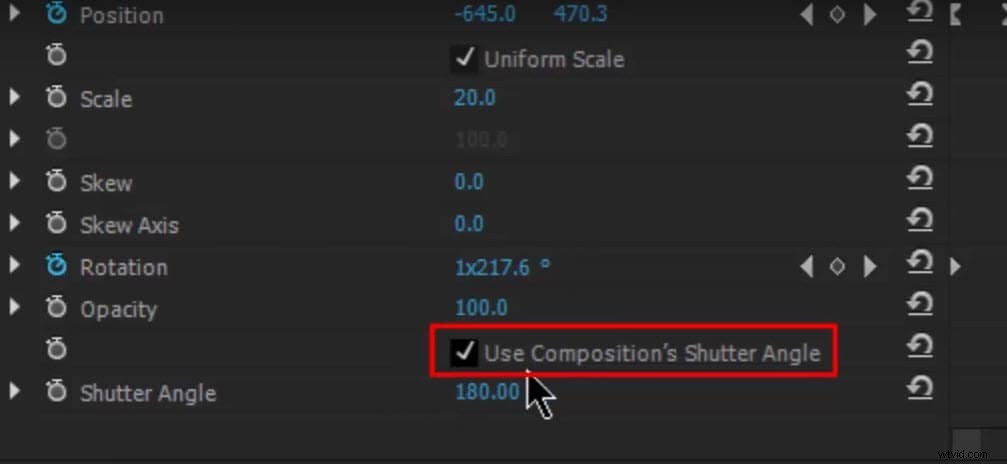
4. Teraz możesz zobaczyć, że wideo po prawej zaczyna dawać efekt rozmycia.
Sprawdź poniższy samouczek wideo, aby poznać szczegóły
Metoda 2:Użycie rozmycia kierunku
Innym sposobem uzyskania efektu rozmycia jest użycie „Rozmycia kierunkowego” w efektach wideo. Dzięki temu możesz dostosować kierunek i długość rozmycia, aby uzyskać pożądany efekt rozmycia.
1. Wyszukaj rozmycie kierunkowe w panelu wyszukiwania efektów.
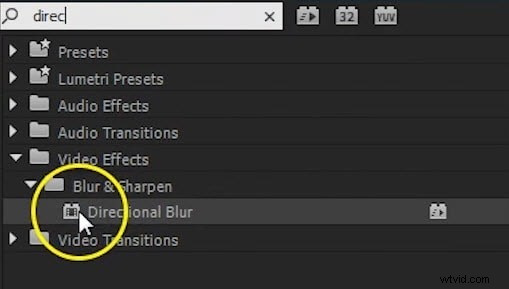
2. Przeciągnij to na wideo wybrane na osi czasu.
3. Przejdź do Kontroli efektów, zmień parametry z efektu Rozmycie kierunkowe.
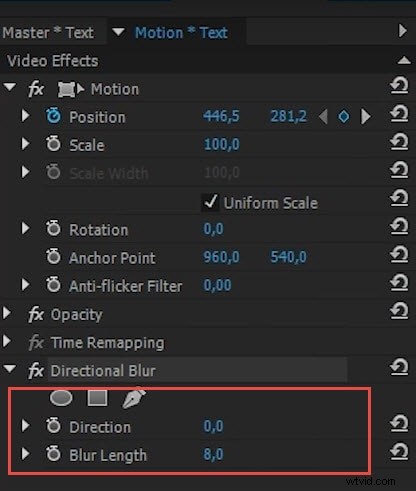
4. Dostosuj kierunek i długość rozmycia, aby sprawdzić efekt, który Ci się podoba.
Sprawdź ten samouczek wideo, aby dowiedzieć się więcej:
Możesz użyć efektu rozmycia ruchu w tytułach animacji i grafice.
